Adicionar objetos por constituição de formas
A construção de formas separa formas juntas para compor designs mais complexos usando a Ferramenta Construtor de Forma. Ela também pode ser usada para excluir áreas de forma.
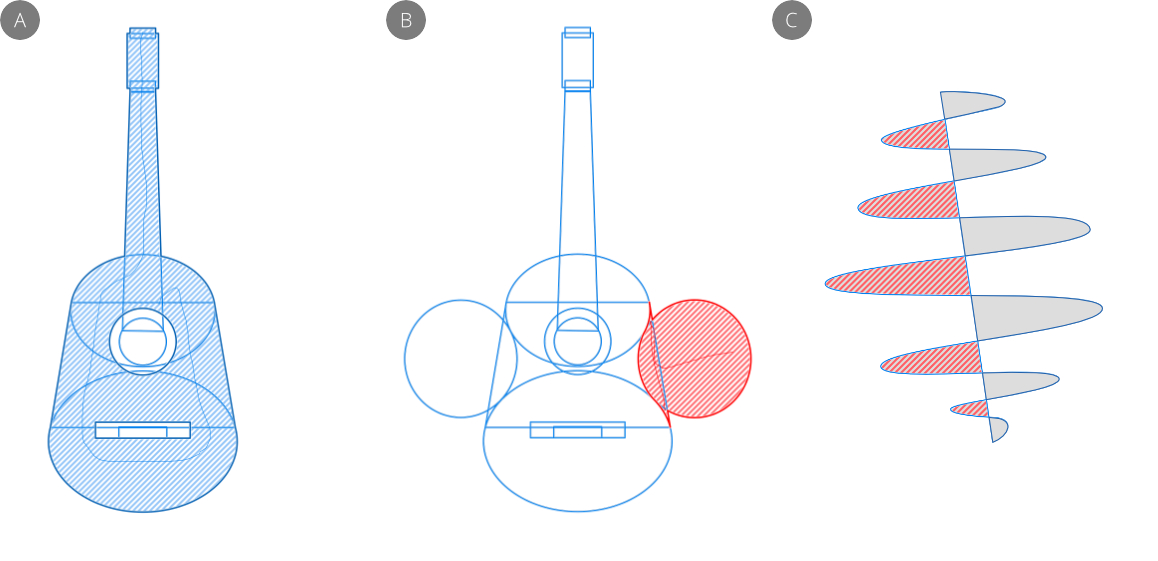
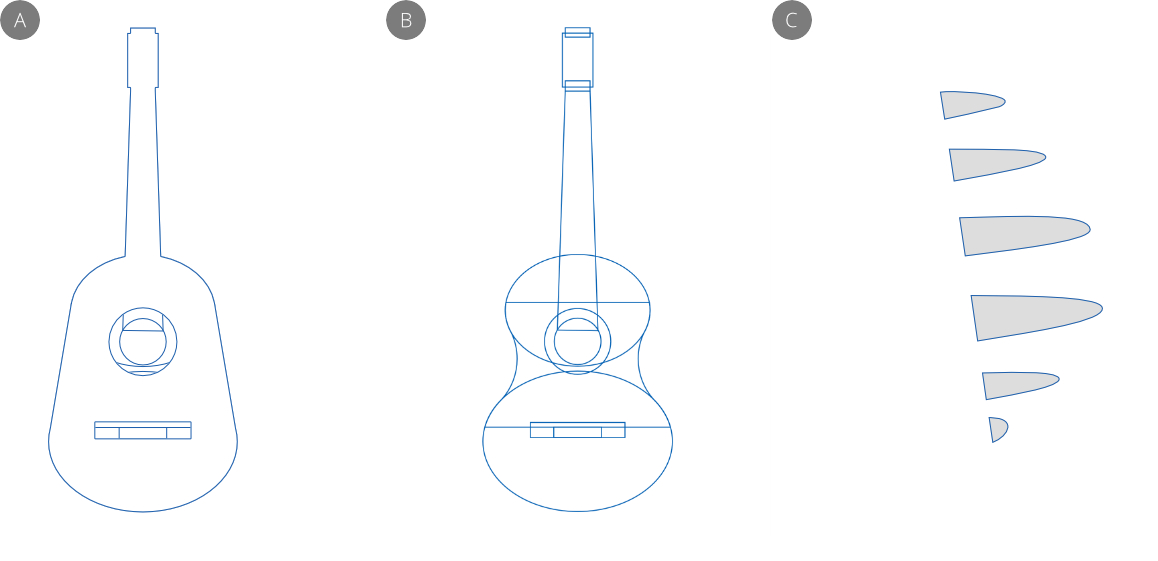
A construção de formas separa formas juntas para compor designs mais complexos usando a Ferramenta Construtor de Forma. Ela também pode ser usada para excluir áreas de forma.
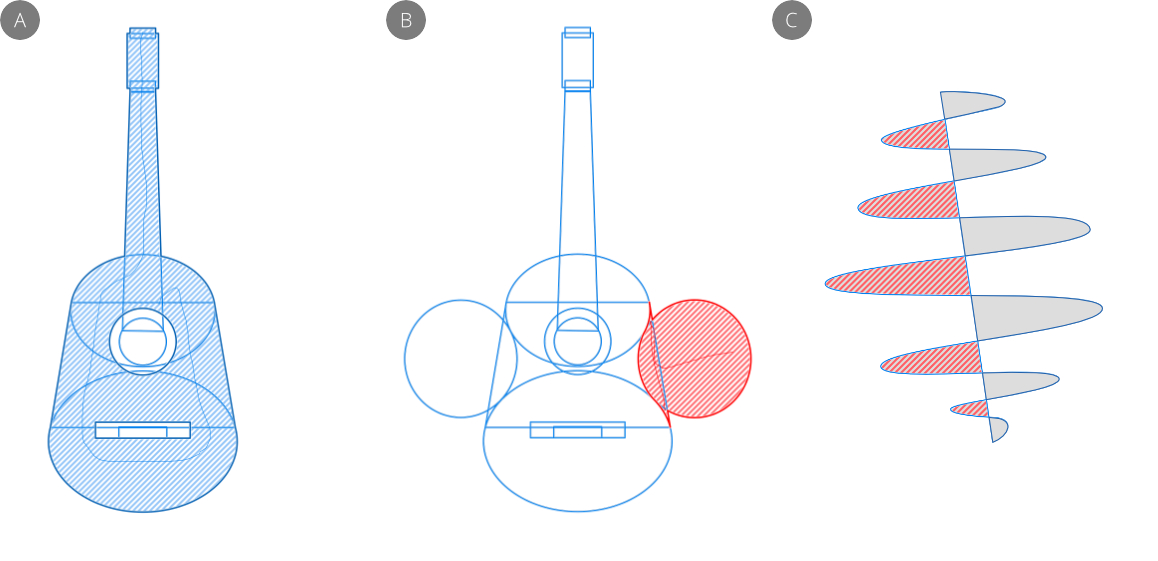
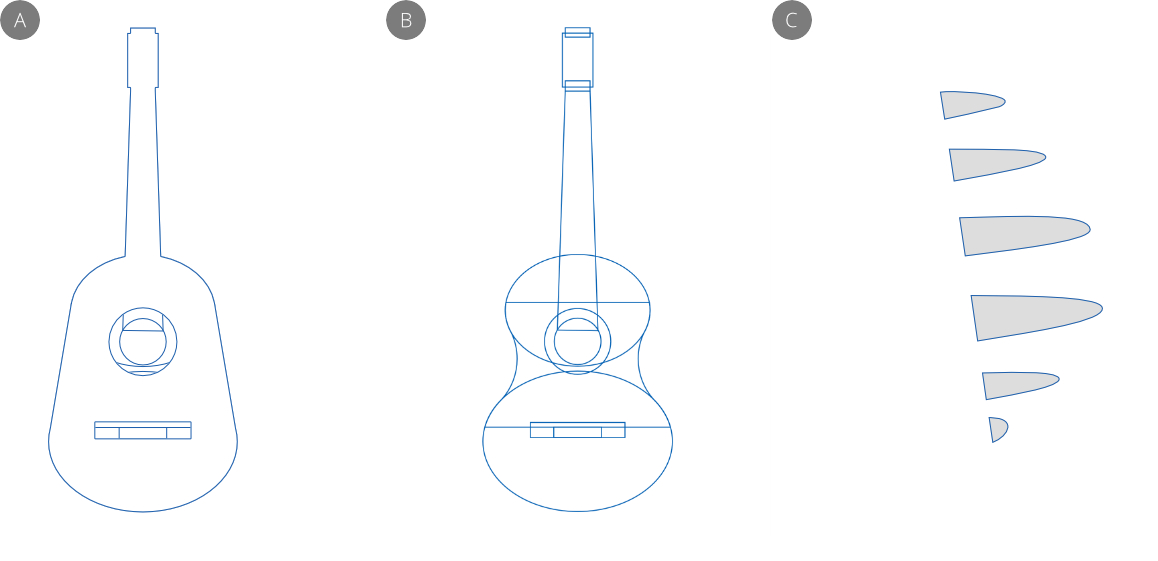
Compor formas permite adicionar formas geométricas e fechadas em uma única forma real conhecida, por exemplo, um violão, uma silhueta de trem a vapor, nó celta etc. Você também pode excluir áreas indesejadas resultantes de formas sobrepostas para efeitos interessantes de recorte. Curvas abertas preenchidas e não preenchidas também podem ter áreas côncavas ou fechadas excluídas.
A ferramenta funciona ao fazer uma seleção interna das áreas de forma "candidatas" à composição de formas, depois adicionando as áreas selecionadas juntas para compor uma nova forma ou removendo áreas selecionadas.
Os objetos precisam ser previamente selecionados antes da construção da forma. Normalmente, arraste um letreiro sobre as formas com as quais você quer trabalhar. Você pode então escolher quais objetos serão candidatos à construção de forma arrastando as áreas de forma de diferentes maneiras; por exemplo, usando uma linha à mão livre, linha reta ou letreiro de seleção.
O comportamento padrão da ferramenta é construir uma seleção de áreas de formas candidatas; quando estiver satisfeito com a seleção, você pode adicioná-las ou excluí-las em uma operação final. Isto oferece a máxima flexibilidade e experimentação enquanto constrói a forma antes de confirmar as alterações. Você também pode adotar uma abordagem de construir formas conforme trabalha, com diferentes modos Ação que adicionarão, excluirão ou criarão áreas imediatamente usando os diferentes métodos de arrasto mencionados anteriormente.
Ao adicionar áreas, o estilo do objeto (cor de preenchimento/traçado, efeitos de camada e propriedades de traçado) da área com contorno forte de onde você arrasta (ou seleciona o letreiro) é transportado por padrão; arrastar a partir de fora da área usará o traçado/preenchimento padrão atualmente definido. Você pode desativar isso desabilitando a opção Usar o estilo da primeira área selecionada na barra de ferramentas de contexto da ferramenta. Em vez disso, o traço/preenchimento padrão definido será aplicado à área recém-criada.